Olá professor! Nesse artigo você vai conhecer mais sobre o menu Notas, utilizado para lançar as notas de cada atividade avaliativa dos alunos, incluindo a nota de recuperação da etapa.
A primeira informação importante aqui é: Só é possível lançar notas se as avaliações já estão cadastradas. O sistema precisa saber primeiro como você planeja distribuir todos os pontos na etapa de avaliação atual. Para saber como cadastrar avaliações, clique aqui.
Agora que você já está com as avaliações devidamente cadastradas, já pode lançar as notas dos alunos. Para isso, acesse o menu Notas através do menu principal na barra lateral Professor >> Notas.
Selecione para qual Disciplina deseja lançar as notas, e em seguida para qual Etapa de Avaliação (geralmente apenas a etapa vigente estará disponível, mas fique atento caso a escola mantenha mais de uma aberta). Em seguida, clique no botão Lançar notas.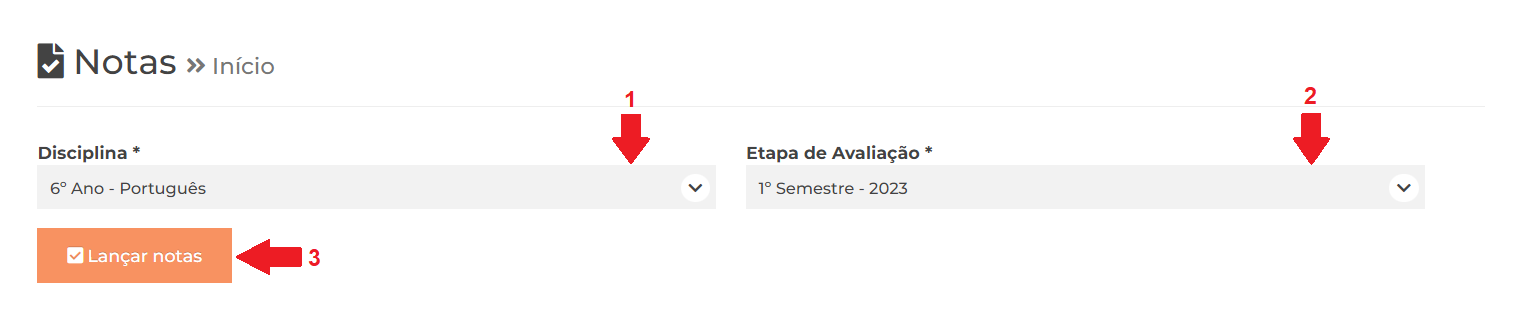
Uma espécie de diário de notas irá carregar com o nome de todos os alunos matriculados na turma, e com os campos de nota para cada uma das avaliações que foram cadastradas nesta etapa de avaliação.
Para preencher as notas de cada aluno, clique no campo numérico à frente do nome de cada um, e digite a nota. Preencha apenas os campos das avaliações que você já aplicou e mantenha os outros campos em branco até chegar a ocasião de lançar as outras notas.
Se chegou a hora de lançar a nota da Recuperação da Etapa, preencha a nota apenas para os alunos que fizeram a recuperação, no campo Recuperação da Etapa, que fica ao final da tabela. Para os alunos que não fizeram recuperação, os campos devem permanecer em branco.
Clique em Salvar para registrar as notas que acabou de lançar.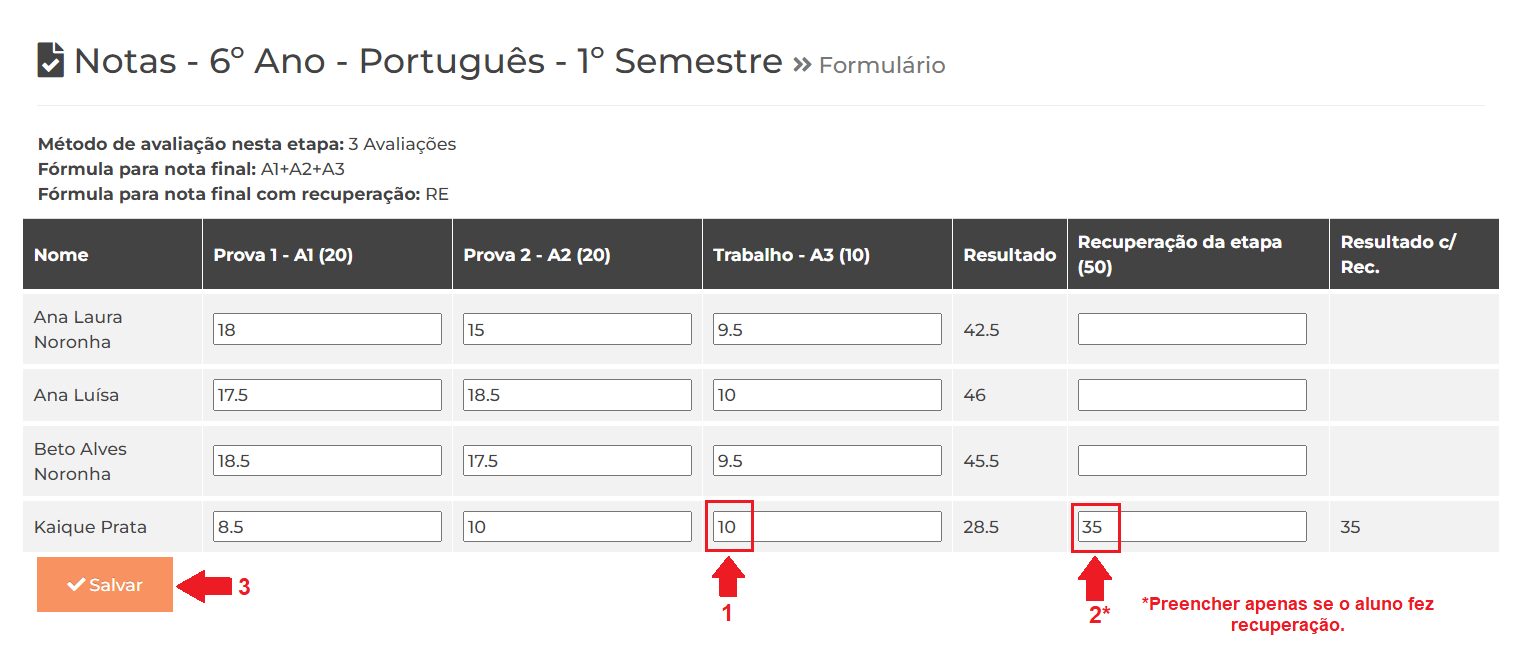
Vale ressaltar que é a escola quem define qual o método de arredondamento será aceito, portanto, se houver dúvida quanto a isso, consulte a coordenação.
À medida em que for aplicando as outras avaliações, repita esse passo a passo para lançar as demais notas.
A soma das notas é automática e estará sempre no campo Resultado ou após a recuperação da etapa, no último campo da tabela Resultado c/ Rec.
Observação: Para disciplinas avaliadas por Conceito o processo é o mesmo. Posteriormente, quando a secretaria for gerar os boletins, o sistema converte as notas automaticamente para conceito. O pessoal da coordenação/direção é que determina qual a porcentagem necessária para o aluno obter cada conceito, então o ideal é você receber essa informação deles.